Wenn Sie einige kürzlich eingeführte Funktionen für Snapchat kennen, würden Sie diese gerne auf Ihrem Smartphone haben und die App aktualisieren. Das Problem ist, dass Sie nicht einmal wissen, ob die Anwendung, die Sie auf Ihrem Android- oder iOS-Gerät installiert haben, die neueste Version ist oder nicht. Sie möchten also klären, was zu tun ist?
Für den Fall, dass diese Funktionen bereits offiziell für alle verfügbar gemacht wurden, müssen Sie nur die Snapchat-App aktualisieren. Sobald Sie die Anwendung starten, finden Sie nach erfolgreicher Aktualisierung alle Änderungen, die Ihnen bereits zur Verfügung stehen.
Sie können auch lesen: So melden Sie sich bei Snapchat an
So aktualisieren Sie Snapchat
Würdest du gerne wissen So aktualisieren Sie Snapchat auf deinem Smartphone? Wenn ja, seien Sie versichert, dass es kein Problem gibt. Wir führen Sie Schritt für Schritt und erklären Ihnen, wie Sie mit dem Update vorgehen.
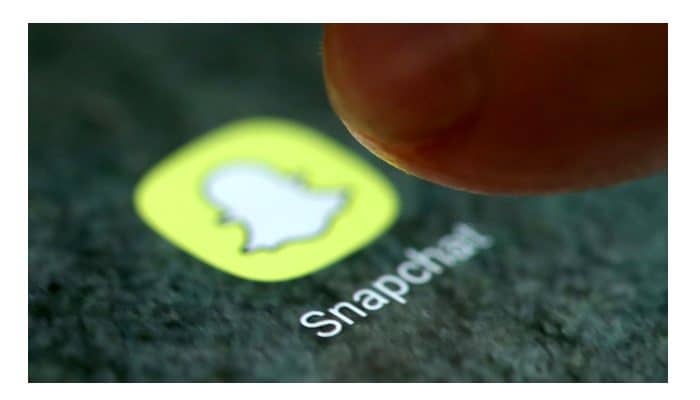
Wir erklären Ihnen im Detail, wie Sie dies auf einem Android- und iOS-Gerät tun. Wir werden das Problem der Windows Phone-Geräte nicht ansprechen können, da die Snapchat-Anwendung leider, wie Sie sicherlich wissen, nicht verfügbar ist und es auch keine inoffiziellen oder alternativen Anwendungen gibt. In jedem Fall werden Sie sehen, dass die Aktualisierung von Snapchat ganz einfach ist, wenn Sie diese Anweisungen befolgen.
So aktualisieren Sie Snapchat auf Android
Wenn Sie ein Gerät mit einem Android-Betriebssystem verwenden und Snapchat manuell auf die neueste stabile Version aktualisieren möchten. Folge diesen Schritten:
1. „Google Play Store öffnen“ (das Symbol hat die Form einer Einkaufstüte mit dem ▶ ︎ Symbol in der Mitte)
2. „Drücken Sie die ≡-Taste“ das ist oben links
3. „Meine Apps und Spiele auswählen“ im nebenstehenden Menü.
4. An dieser Stelle „finde die Snapchat-App“ in der Liste der Anwendungen, die aktualisiert werden müssen. Wenn es vorhanden ist, bedeutet dies, dass Sie das neue Update durchführen können.
5. Dann „Drücke auf sein Symbol“ und „dann die Aktualisieren-Schaltfläche“ um den Download zu starten.
6. Warten Sie dann, bis die neueste Version der Anwendung heruntergeladen und auf Ihrem Android-Smartphone installiert wurde. Nach der Aktualisierung stehen Ihnen automatisch alle neuesten Funktionen zur Verfügung.
Um es Ihnen noch einfacher zu machen, können Sie Snapchat aktualisieren, indem Sie einfach den Link unten besuchen, der auf die App im Google Play Store verweist. Sobald Sie darauf geklickt haben, einfach „Drücken Sie den Update-Button“ auf dem Bildschirm, der sich öffnet, um die Anwendung zu aktualisieren.
Automatisches Update auf Android aktivieren
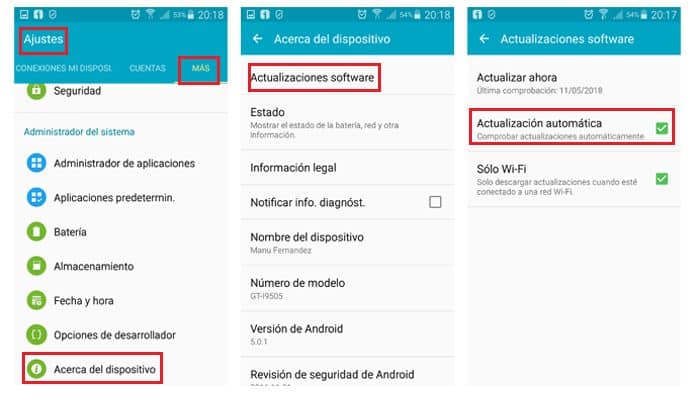
Der gerade gezeigte Vorgang kann automatisch von Ihrem Android-Gerät ausgeführt werden. Tatsächlich verfügen Smartphones über eine automatische Update-Funktion, die die neuesten Versionen der Anwendungen herunterlädt und installiert, sobald sie verfügbar sind (oder nach kurzer Zeit).
Falls Snapchat auf Ihrem Smartphone nicht automatisch aktualisiert wurde, wurde diese Funktion möglicherweise versehentlich deaktiviert.
Wenn Sie möchten, können Sie diese komfortable automatische Update-Funktion ganz einfach auf Ihrem Smartphone überprüfen und ggf. wieder aktivieren. Folgen Sie einfach diesen Schritten:
1. Einfach „Google Play Store öffnen“ und „Drücken Sie den Knopf ≡“ befindet sich oben links.
2. „Wählen Sie das Einstellungselement“ aus dem seitlich erscheinenden Menü.
3. Dann „tippe auf den Punkt Apps automatisch aktualisieren“.
4. Sie finden das Element „Automatische Anwendungsaktualisierung nur über WLAN.“
5. Wenn es nicht aktiv ist, „Überprüfen Sie dieses Element, um es zu aktivieren“.
Auf diese Weise beginnt Android automatisch mit der Aktualisierung von Anwendungen, sobald sich Ihr Gerät mit einem Wi-Fi-Netzwerk verbindet. Dadurch wird verhindert, dass das Update automatisch heruntergeladen wird, wenn Paketdatenverkehr verwendet wird.
So aktualisieren Sie die Snapchat-Beta
Wenn die Snapchat-Funktionen, die Sie testen möchten, nur in der Beta-Version der App eingeführt wurden? Kein Problem; In diesem Fall können Sie sich ganz einfach für das offizielle Beta-Testprogramm von Snapchat anmelden.
Anschließend können Sie die Vorschauversion der App auf Ihrem Android-Smartphone installieren und aktualisieren. In den folgenden Zeilen erklären wir Schritt für Schritt So installieren Sie die Snapchat Beta-App und wie Sie es auf Ihrem Android-Gerät aktualisieren.
1. Um am Betatestprogramm von Snapchat für Android teilzunehmen, „Google Play Store öffnen“Suchen Sie in der internen Suchmaschine nach Snapchat.
2. Jetzt „auf das Anwendungssymbol klicken“ in den Suchergebnissen vorhanden.
3. An dieser Stelle „runterscrollen“ zum unteren Bildschirmrand und „Drücken Sie die Ja-Taste“ in der Box gefunden Betatester werden. Später, „Bestätigen Sie Ihre Teilnahme“ über das Beta-Testprogramm von Snapchat „Tippen Sie auf die Schaltfläche „Beitreten““.
4. Nun musst du ein paar Minuten warten, bis das Snapchat Beta-Update im Play Store erscheint. Um herauszufinden, wann das Update verfügbar ist, und installieren Sie es auf Ihrem Gerät, „Google Play Store öffnen“.
5. „Drücken Sie die ≡-Taste“ befindet sich oben links und „wählen Sie den Punkt Meine Apps und Spiele aus“ von der Leiste, die an der Seite erscheint.
6. Dann „wählen Sie die Registerkarte Beta-Anwendungen“ die oben rechts hätte erscheinen sollen.
7. „Tippe auf das Snapchat-Symbol“ Das wird angezeigt und dann fahren Sie normalerweise mit dem Herunterladen der Anwendung fort „Drücken der Update-Taste“.
Wenn Sie zur stabilen Version von Snapchat zurückkehren möchten, deinstallieren Sie einfach die Anwendung von Ihrem Smartphone. Gehen Sie dann zurück zur Snapchat-Seite im Play Store, scrollen Sie den Bildschirm nach unten und „Drücken Sie den Knopf Verlassen“, im Karton enthalten Sind Sie ein Betatester? Warten Sie nach dem Beenden des Beta-Testprogramms einige Minuten und „Snapchat aus dem Play Store neu installieren“ (Stellen Sie sicher, dass Beta nicht mehr neben dem App-Namen steht).
So aktualisieren Sie Snapchat auf iOS
Möchten Sie die Snapchat-Anwendung aktualisieren und wissen nicht, wie das geht, weil Sie ein iPhone haben? Kein Problem, es ist ganz einfach. Wie das geht, erklären wir in den folgenden Zeilen.
1. Um Snapchat zu aktualisieren, müssen Sie zunächst „Öffne den iOS App Store“ (das blaue Symbol mit dem Buchstaben „A“ in der Mitte) und du musst „Gehe zum Abschnitt „Updates““ befindet sich unten rechts (Pfeil nach unten).
2. An diesem Punkt musst du nur noch „finde das Snapchat-Symbol“ in der Liste der zu installierenden Anwendungen.
3. Berühren Sie das Symbol und „drück den Knopf Aktualisieren“ daneben, um die Anwendung zu aktualisieren.
4. Nun müssen Sie offensichtlich einige Sekunden warten, bis das Update erfolgreich auf Ihr Smartphone heruntergeladen wurde. Wenn du das findest „Öffnen-Button statt Aktualisieren-Button“, bedeutet dies, dass Sie bereits die neueste Version von Snapchat auf Ihrem Telefon installiert haben. Daher benötigt die Anwendung derzeit keine weiteren Updates.
Automatisches Update in IOS aktivieren
Wenn Sie die Snapchat-Anwendung manuell aktualisieren mussten, indem Sie das soeben erläuterte Verfahren verwenden, bedeutet dies, dass das automatische Aktualisierungssystem der Anwendung möglicherweise nicht richtig funktioniert. Überprüfen Sie, ob alles in Ordnung ist:
1. „Öffne das Einstellungsmenü“ Ihres iPhones und „gehe zu iTunes Store und App Store“.
2. In dem sich öffnenden Bildschirm, falls sie noch nicht aktiv sind, „Aktivieren Sie die Optionen für Anwendungen und Updates“.
Auf diese Weise kann Ihr Smartphone Anwendungs-Updates vollautomatisch herunterladen. Wenn Sie jedoch nicht möchten, dass Ihr iOS-Smartphone Updates herunterlädt, während das 3G / LTE-Datennetz verwendet wird, stellen Sie sicher, dass die Option Mobile Daten verwenden (etwas weiter unten gefunden) ist deaktiviert.
Sie können auch lesen: So stellen Sie das Snapchat-Passwort wieder her







